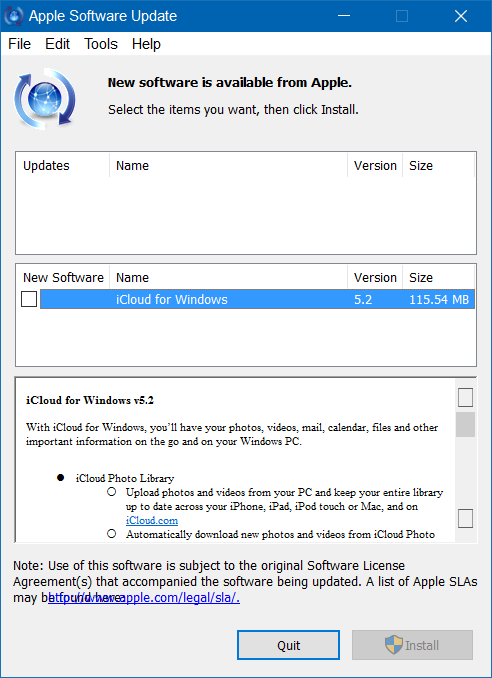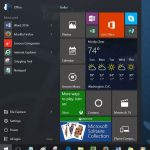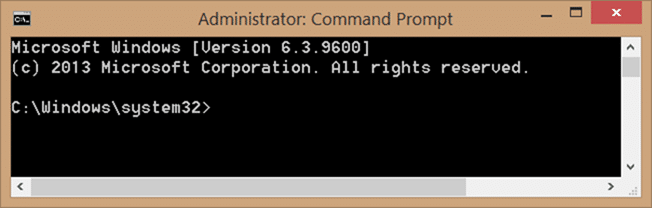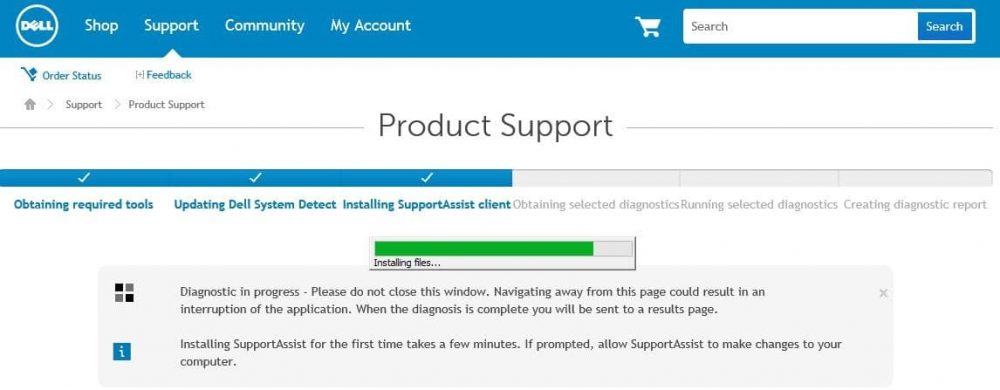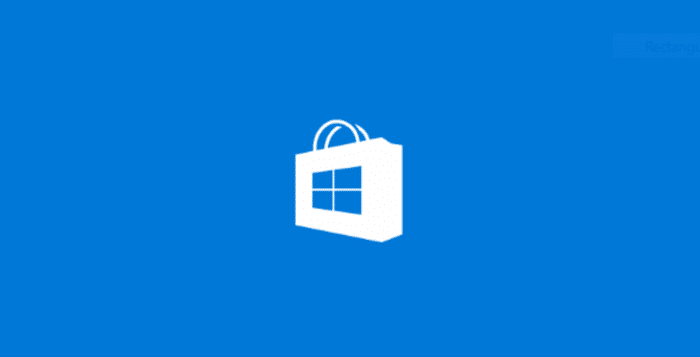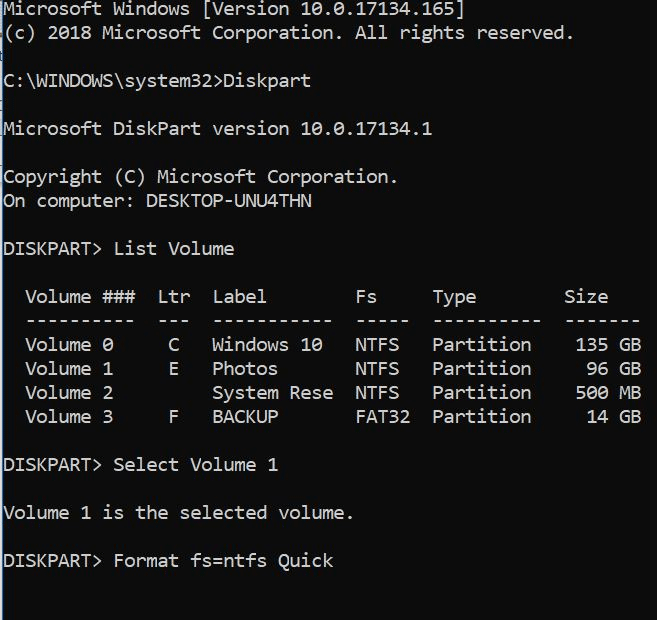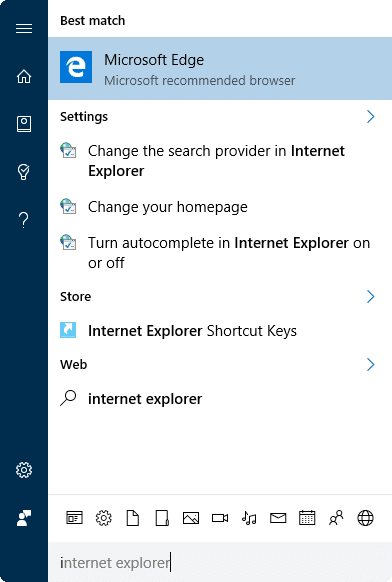L’outil de mise à jour de logiciels Apple est installé lorsque vous installez iTunes, QuickTime ou iCloud sur votre PC Windows. Comme le nom du logiciel l’indique, la tâche consiste à vérifier régulièrement si des mises à jour pour iTunes, QuickTime, Apple Software Update ou iCloud sont installées sur votre ordinateur Windows et vous informer des mises à jour disponibles.
L’outil de mise à jour de logiciels Apple est pratique car vous n’avez pas besoin de rechercher manuellement les mises à jour des programmes Apple mentionnés ci-dessus. Et surtout, lorsque des mises à jour sont disponibles, vous pouvez mettre à jour les programmes en quelques clics de souris. Autrement dit, une fois que vous autorisez le logiciel à télécharger et à installer les mises à jour, l’outil de mise à jour de logiciels Apple télécharge et met à jour automatiquement le logiciel en arrière-plan.
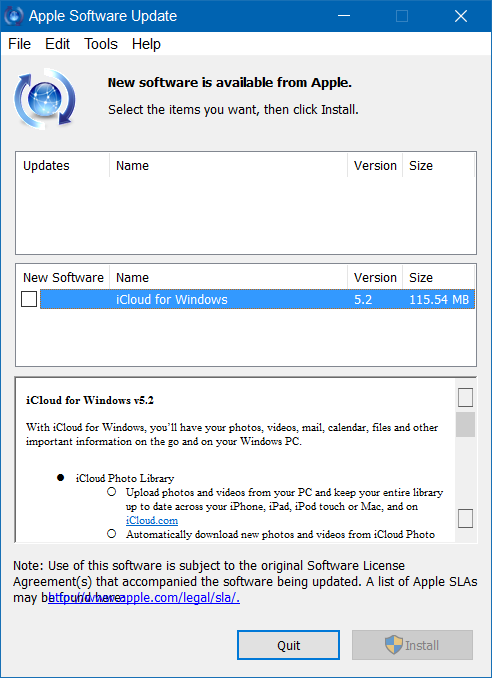
Bien qu’il soit recommandé d’exécuter une application avec toutes les mises à jour disponibles, vous pouvez parfois ignorer une mise à jour pendant un certain temps ou ignorer une mise à jour. Étant donné que l’outil de mise à jour de logiciels Apple recherche automatiquement les mises à jour en arrière-plan, l’outil affiche assez souvent l’écran de mise à jour lorsqu’une mise à jour est disponible.
Tous les utilisateurs n’aiment pas voir la fenêtre contextuelle de mise à jour fréquente et préfèrent désactiver Apple Software Update pour éviter de voir la fenêtre contextuelle de mise à jour.
Si vous utilisez Windows 10, Windows 8 ou Windows 7, suivez les instructions ci-dessous pour désactiver ou désactiver la mise à jour du logiciel Apple.
Méthode 1 sur 3
Ignorer ou ignorer la mise à jour actuellement disponible
Étape 1: Lorsque la boîte de dialogue Mise à jour du logiciel Apple apparaît, sélectionnez les mises à jour que vous souhaitez ignorer.
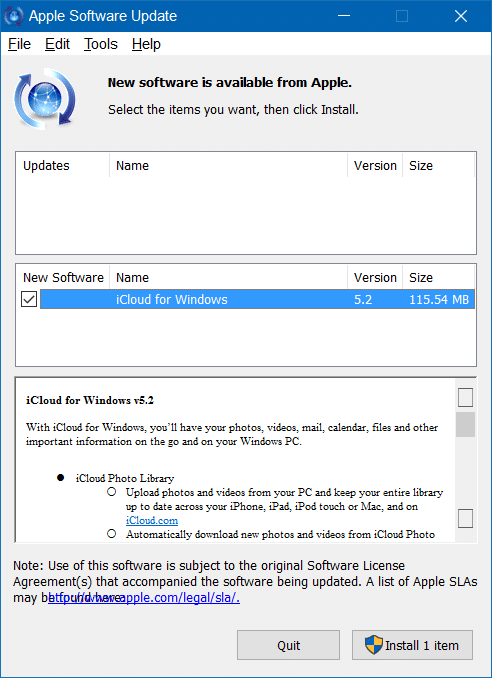
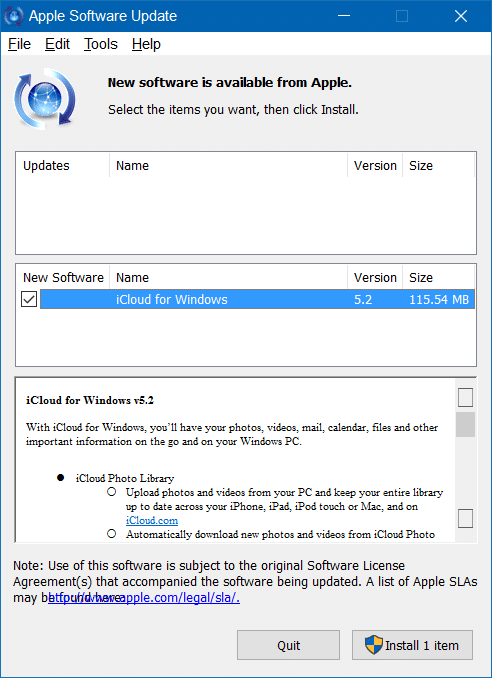
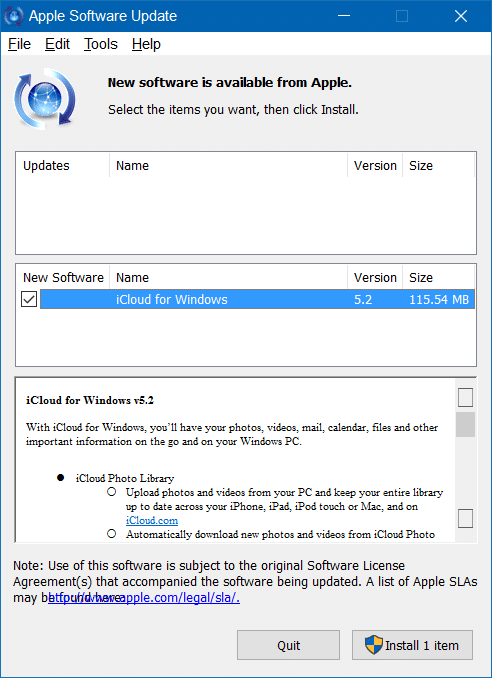
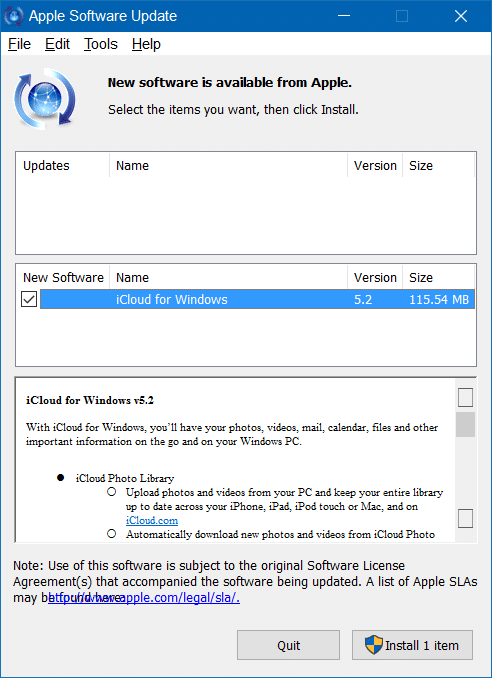
Étape 2: Une fois que vous avez sélectionné les mises à jour, cliquez sur Outils menu, puis cliquez sur Ignorer les mises à jour sélectionnées option.
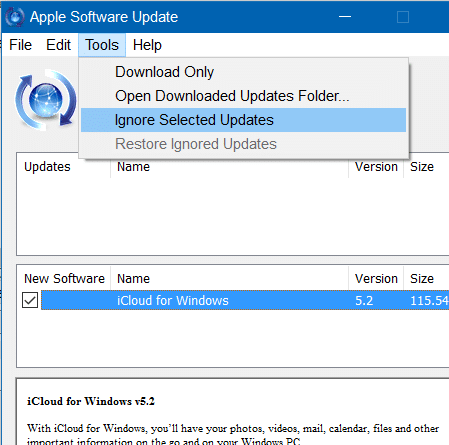
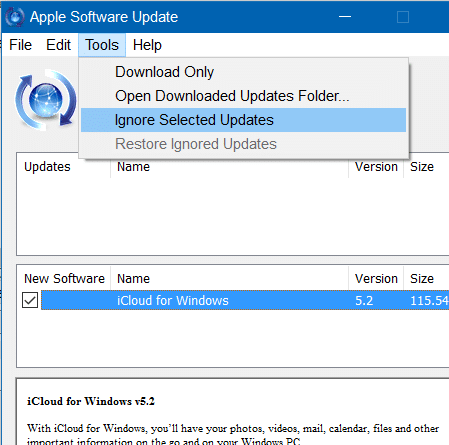
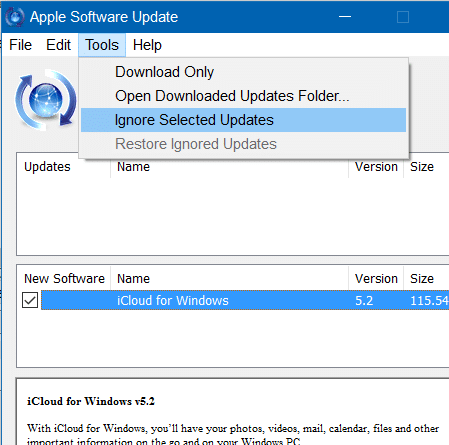
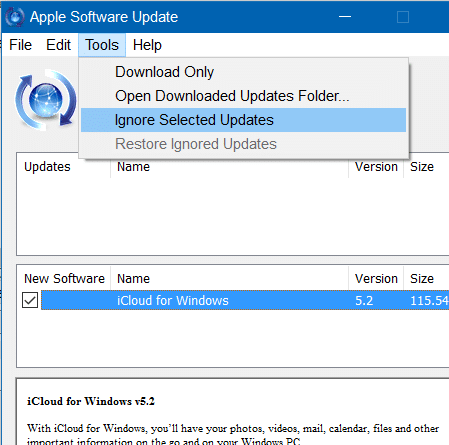
L’outil de mise à jour de logiciels Apple n’affichera pas de fenêtre contextuelle pour les mises à jour ignorées.
Méthode 2 sur 3
Empêcher l’outil de mise à jour de logiciels Apple de rechercher des mises à jour
Comme mentionné précédemment, l’outil de mise à jour de logiciels Apple vérifie régulièrement les mises à jour et vous avertit lorsque des mises à jour sont disponibles. Avec les paramètres par défaut, l’outil recherche les mises à jour une fois par semaine, mais vous pouvez le configurer pour vérifier les mises à jour une fois par mois ou jamais. Voici comment procéder.
Étape 1: gentil Mise à jour de logiciel Apple dans la zone de recherche du menu Démarrer, puis appuyez sur la touche Entrée pour l’ouvrir.
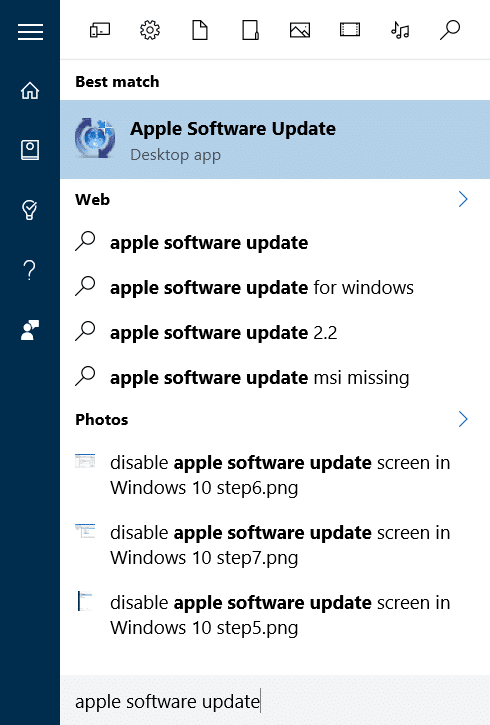
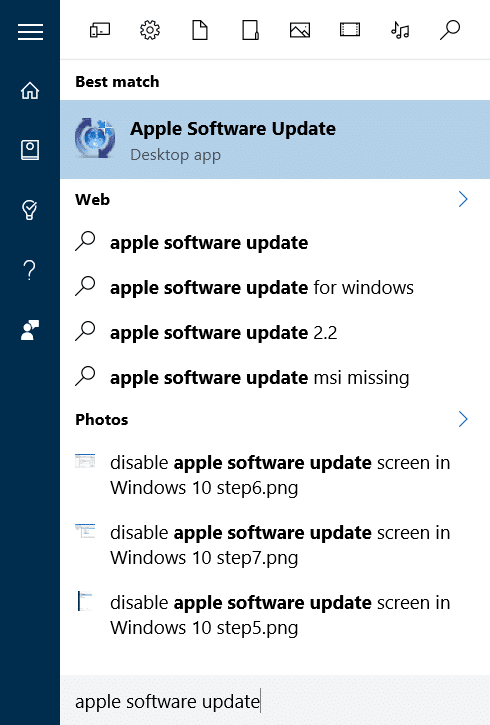
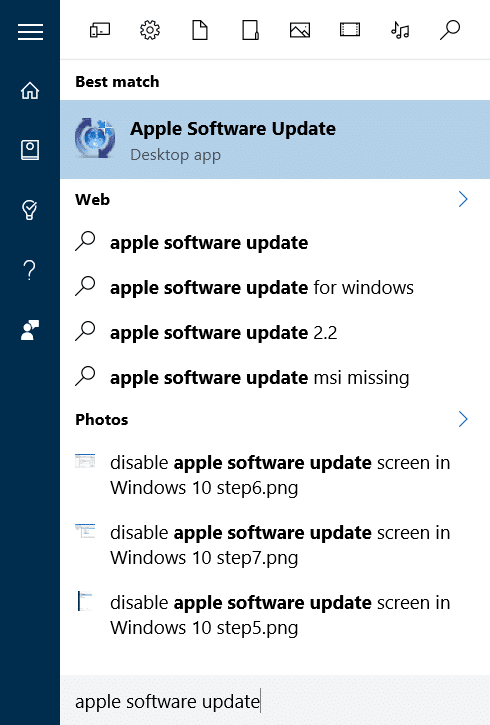
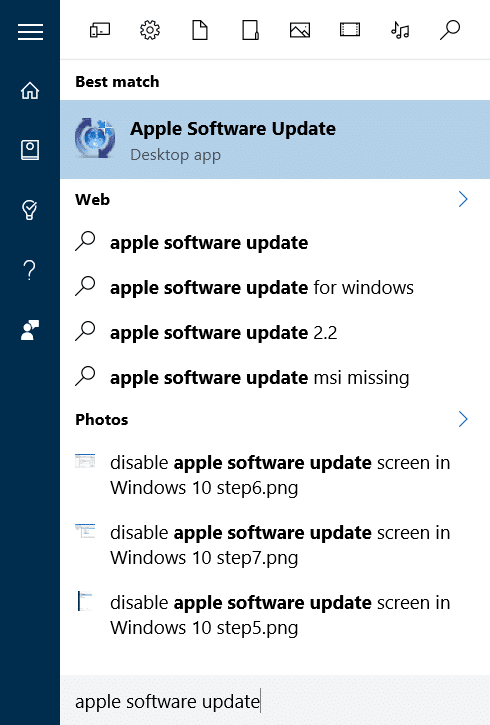
Étape 2: Clique le changement menu puis cliquez sur Préférences pour ouvrir la boîte de dialogue Préférences de mise à jour de logiciels Apple.
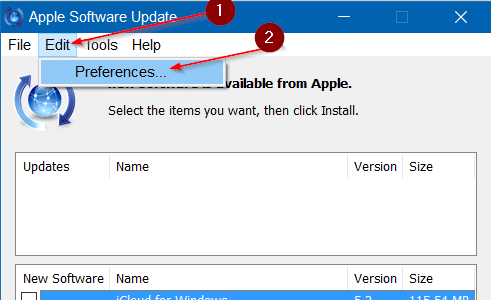
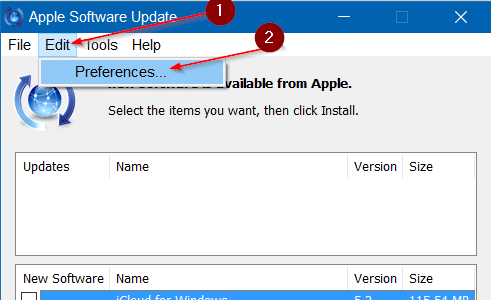
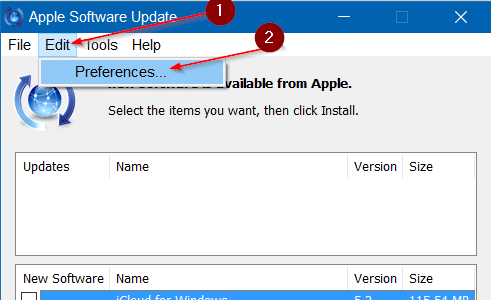
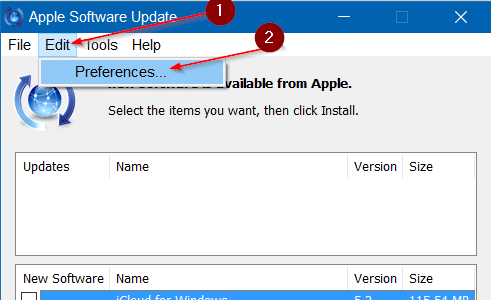
Étape 3: Ici, sous le Programme onglet, sélectionnez Jamais puis clique D’accord pour empêcher l’outil de rechercher des mises à jour. Si vous souhaitez que le logiciel vérifie les mises à jour une fois par mois, sélectionnez Mensuel.
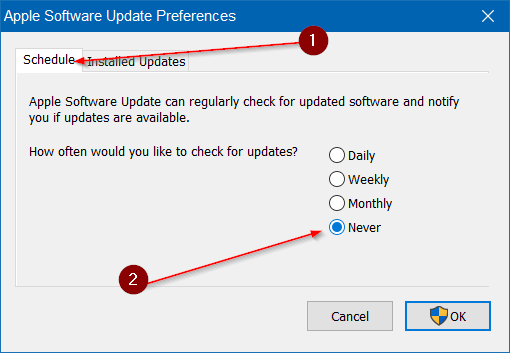
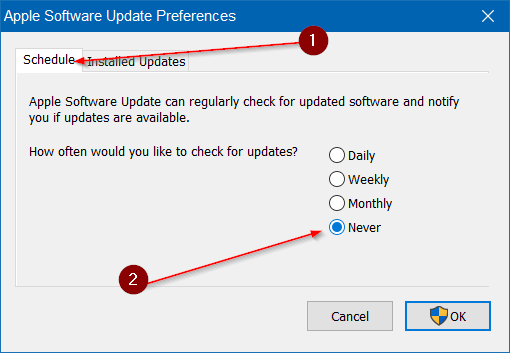
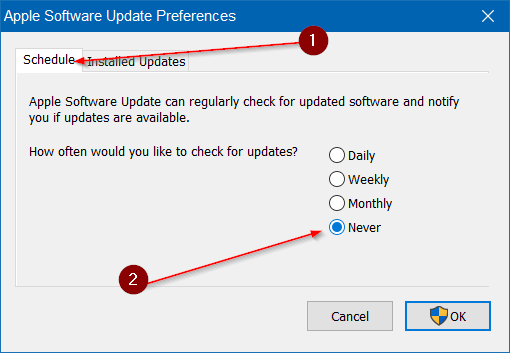
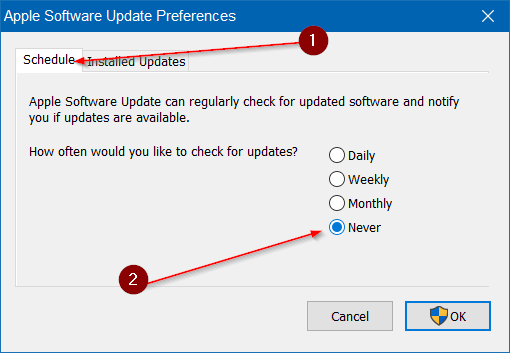
Méthode 3 sur 3
Désactiver définitivement la mise à jour du logiciel Apple
Étape 1: gentil Ordre du jour dans la zone de recherche du menu Démarrer, puis appuyez sur la touche Entrée pour l’ouvrir.
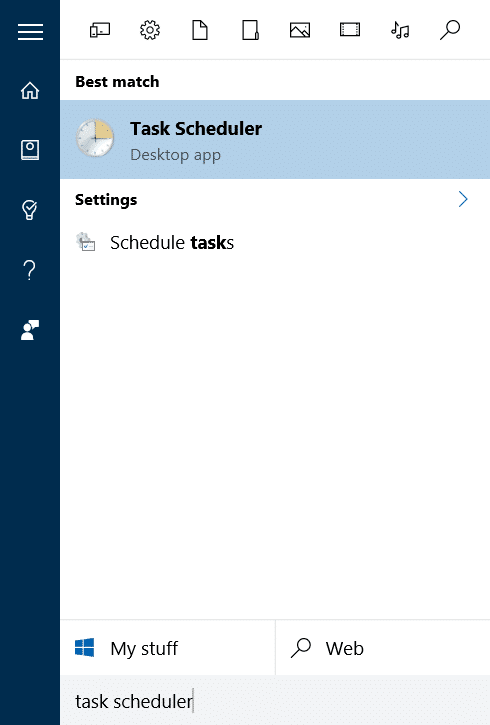
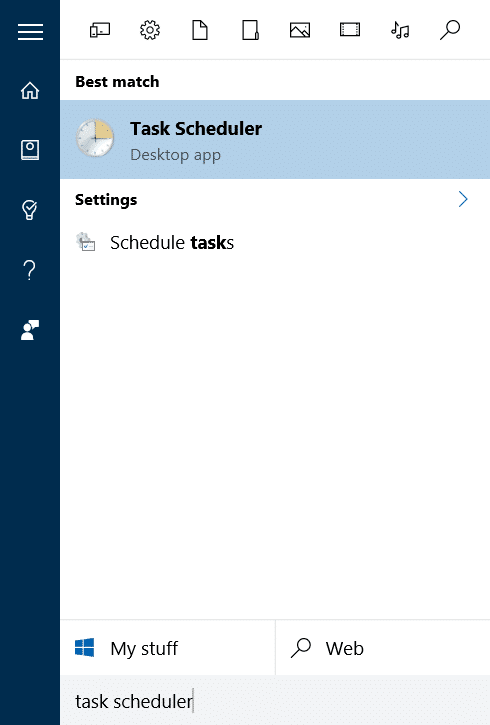
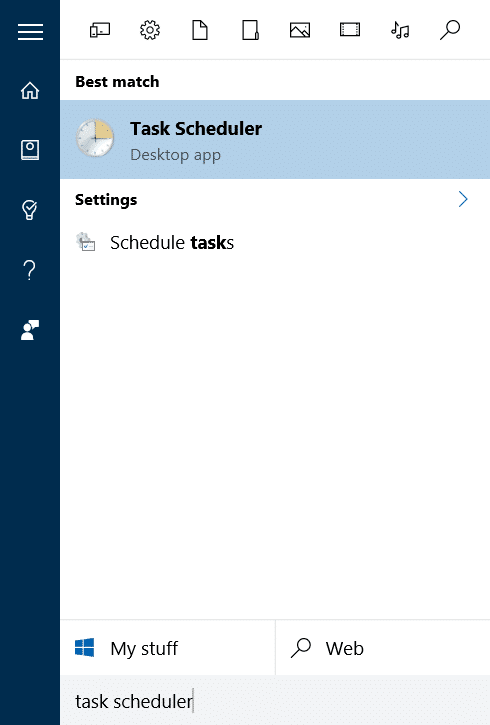
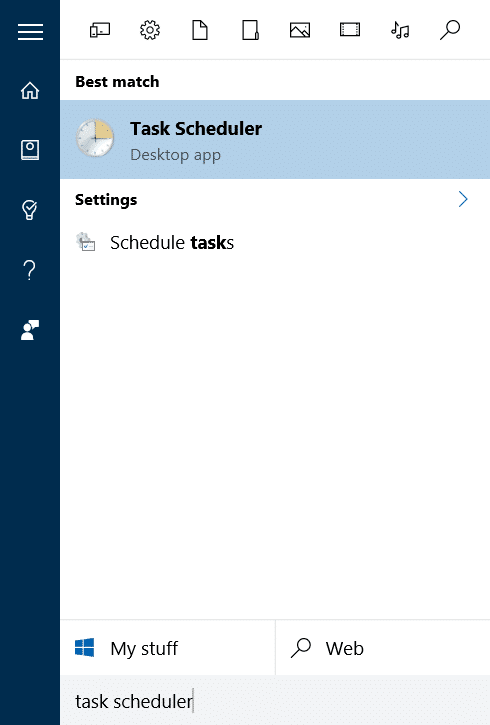
Étape 2: Développer Bibliothèque du planificateur de tâches arbre en double-cliquant dessus.
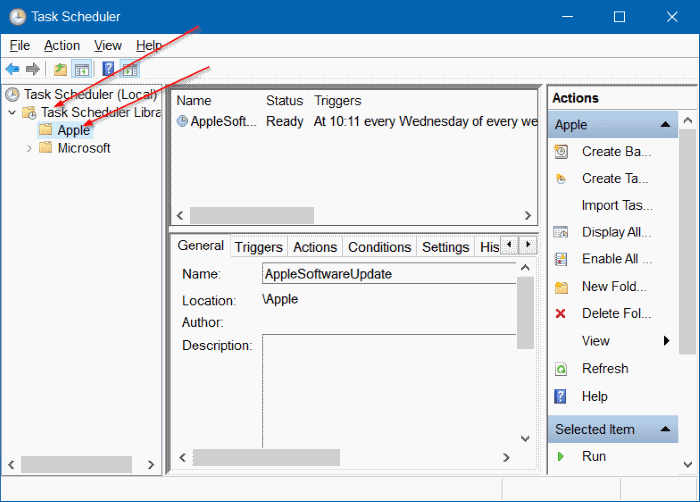
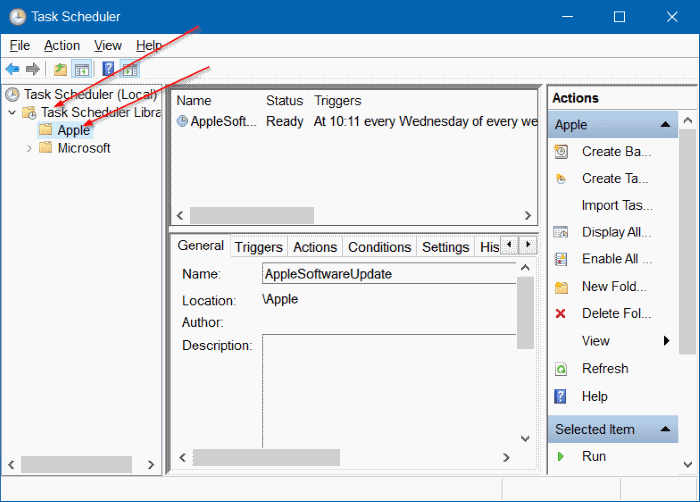
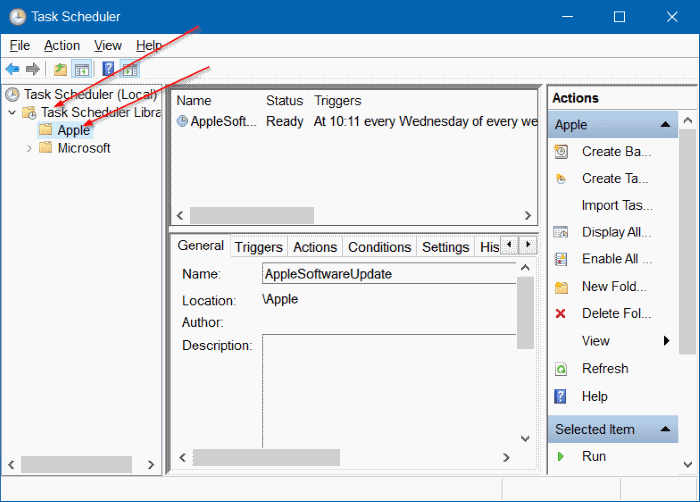
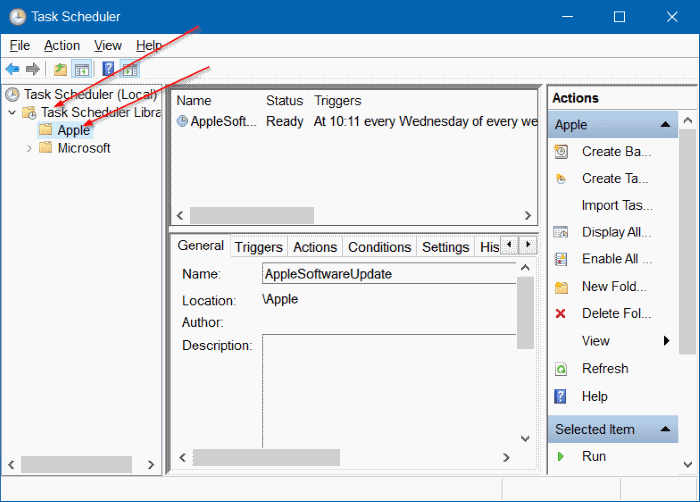
Étape 3: Cliquer sur pomme s’enregistrer.
Étape 4: Sur le côté droit, faites un clic droit sur Mise à jour de logiciel Applepuis cliquez sur Effacer.
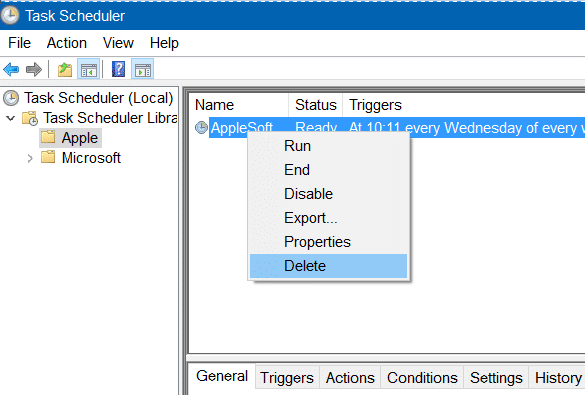
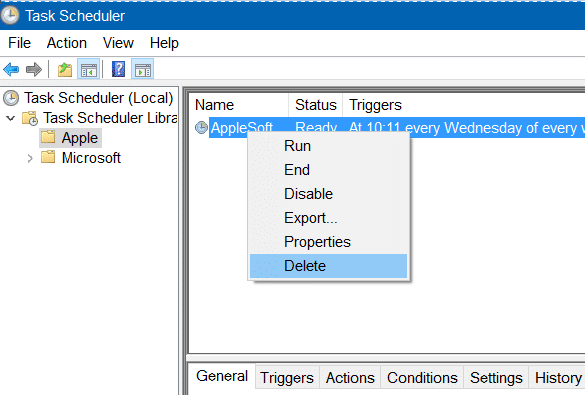
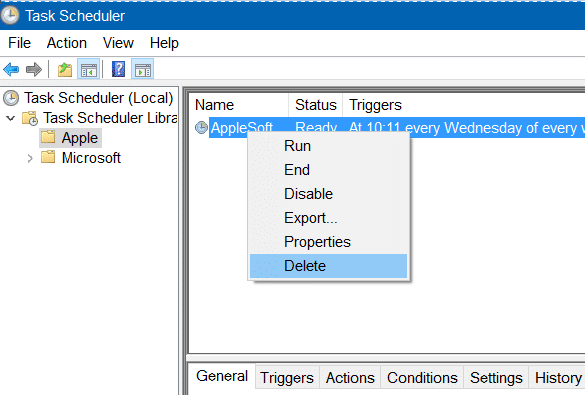
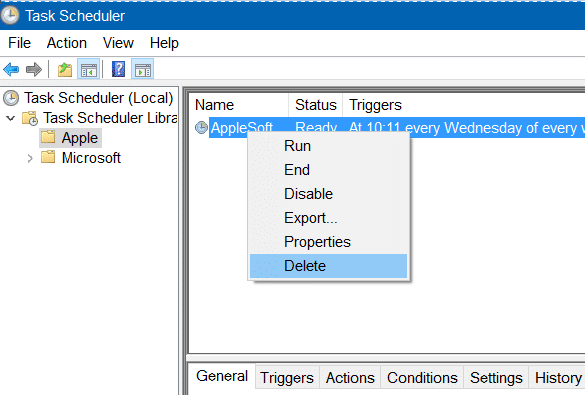
Téléchargez l’application iTunes depuis le Store
Apple propose désormais l’application iTunes à partir du Windows 10 Store. Si vous êtes sous Windows 10, il est logique d’obtenir l’application iTunes depuis le Store car cela ne vous dérangera pas avec l’invite de mise à jour logicielle.
J’espère que ça aide!
Et si iTunes ne détecte pas votre iPhone sous Windows 10, consultez notre correctif pour iPhone non reconnu par iTunes dans le guide Windows 10.